Cele mai bune aplicații de descărcare gratuită MPEG Cutter and Joiner pe care ar trebui să le utilizați
Una dintre cele mai frecvent utilizate și binecunoscute retușuri pentru a îmbunătăți un videoclip este tăierea. Acest lucru vă permite să eliminați scenele sau părțile nedorite din videoclipul pe care l-ați înregistrat cu dispozitivul dvs. De asemenea, aceasta este folosită ca o tehnică care servește drept tranziție pentru a crea filme impresionante. La început, pare o simplă tăietură video, dar este utilă, mai ales când se prezintă diferite unghiuri ale camerei.
Dacă acesta este cazul videoclipurilor dvs. MPEG și doriți să le tăiați, această postare de blog vă va ajuta. A avea un dispozitiv de tăiere video este un lucru, dar ar face o diferență enormă dacă ai găsi instrumentul care se potrivește preferințelor tale. Vom aminti câteva utile Freze MPEG pentru a tăia perfect fișierele video MPEG.

- Partea 1. Software profesional convenabil de tăiere video
- Partea 2. Dispozitive de tăiere video MPEG gratuite
- Partea 3. Diagrama de comparație a trimmerelor video
- Partea 4. Întrebări frecvente despre MPEG Cutters
Partea 1. Software profesional convenabil de tăiere video
Primul instrument de pe lista noastră este Vidmore Video Converter. Acest software de conversie video este echipat cu o mulțime de instrumente de editare video create în mod unic pentru a produce videoclipuri de calitate. Vă oferă diverse opțiuni de tăiere. Folosind acest program, puteți tăia anumite părți video și împărțiți un videoclip în jumătăți sau în mai multe segmente. De asemenea, puteți selecta o parte a videoclipului cu marcatori sau glisoare sau puteți introduce durata de timp țintă pentru a tăia videoclipul. Deși funcția sa principală este de a converti, acest instrument fantastic funcționează și ca un dispozitiv de tăiere MPEG cu capacitatea sa de îmbinare video. Deci, iată procedura detaliată pentru a tăia videoclipurile MPEG.
Pasul 1. Obțineți MPEG Video Trimmer
Mai întâi, achiziționați aplicația făcând clic pe butonul Descărcare gratuită de mai jos. Asigurați-vă că obțineți programul de instalare adecvat pentru sistemul de operare al computerului dvs. Instalați programul și lansați-l.
Pasul 2. Importați un videoclip MPEG în aplicație
Pentru a încărca un videoclip MPEG, faceți clic pe simbolul Plus pentru a deschide un folder. Răsfoiți videoclipul pe care doriți să îl încărcați și selectați-l. Puteți, de asemenea, să glisați și să plasați videoclipul pentru a încărca videoclipul cu ușurință, dacă doriți.
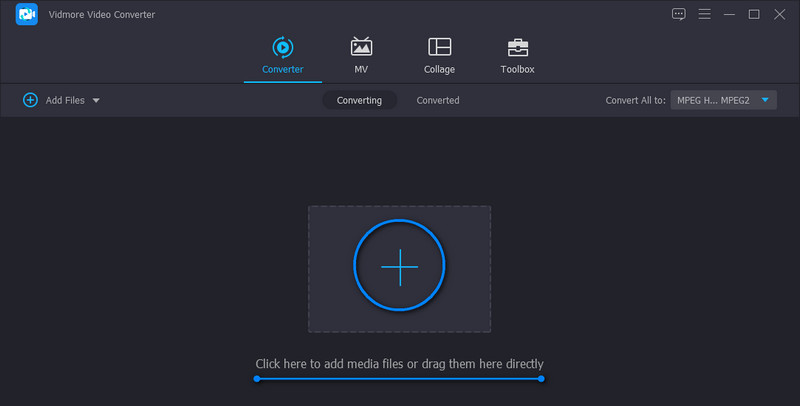
Pasul 3. Tăiați videoclipul
Odată ce videoclipul este încărcat, faceți clic pe A tăia butonul din miniatura videoclipului. Când ajungeți la interfața de editare, veți vedea un set de instrumente pentru tăierea videoclipurilor. Puteți folosi bara de glisare pentru a tăia, introduce punctele exacte de început și de sfârșit sau faceți clic pe Split rapid butonul pentru a împărți videoclipurile în bucăți. După împărțirea videoclipului, selectați ce segment să ștergeți și să păstrați. Odată mulțumit, faceți clic pe salva buton.
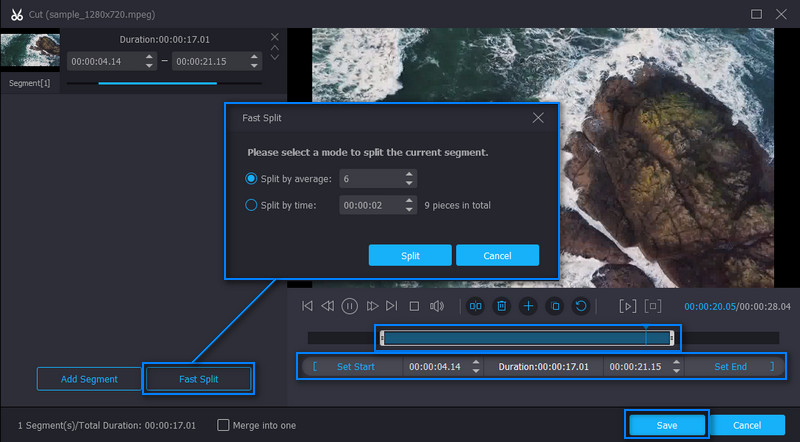
Pasul 4. Salvați videoclipul MPEG tăiat
Reluați la Convertor fila. Din această interfață din partea de jos, veți vedea o casetă de selectare pentru opțiunea de îmbinare. Puteți bifa pe acesta pentru a activa capacitatea de îmbinare și pentru a îmbina videoclipurile încărcate în aplicație. Selectați un format de ieșire sau păstrați același format selectând MPEG din opțiunile de format video din Profil meniul. După ce ați urmat toți pașii, faceți clic pe Conversia tuturor butonul pentru a salva videoclipul MPEG tăiat.
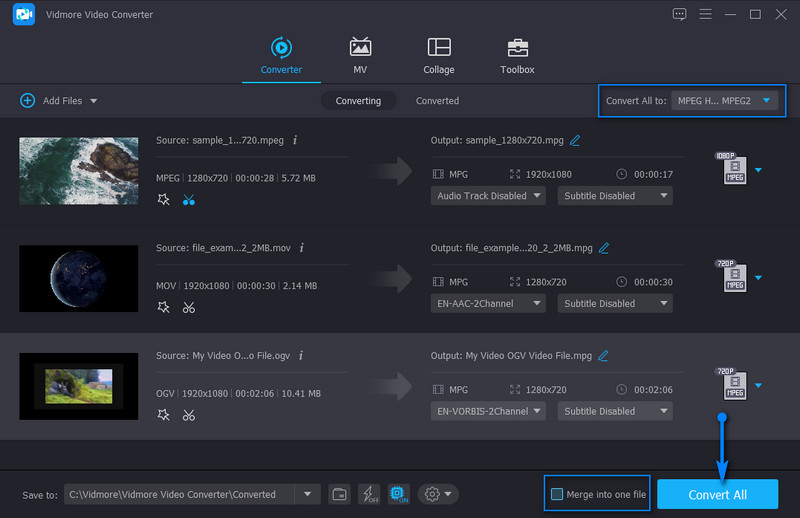
Partea 2. Dispozitive de tăiere video MPEG gratuite
1. Pavtube
Un alt dispozitiv de tăiere MPEG de descărcat care vă poate ajuta să tăiați rapid videoclipurile MPEG este Pavtube. De asemenea, puteți utiliza mai multe metode atunci când selectați poziția de început și de final pentru tăiere. Vă permite să alegeți cadru cu cadru sau tăiere de unde este plasat capul de redare video. În plus, puteți seta punctele de început și de sfârșit după cum doriți. În afară de asta, instrumentul este util atunci când trebuie să decupați videoclipul, să adăugați text și un filigran de imagine sau efecte la videoclip. Următorii sunt pașii despre cum să utilizați acest program gratuit de tăiere video MPEG.
Pasul 1. Înainte de orice altceva, achiziționați instrumentul de pe pagina sa oficială. Instalați-l după ce descărcarea este completă.
Pasul 2. Când aplicația este încărcată, importați fișierul MPEG pe care doriți să îl tăiați. Selectați videoclipul din biblioteca media și faceți clic pe Editați sarcina selectată pentru a tăia videoclipul.
Pasul 3. Mutați marcatorii la stânga și la dreapta odată ce ajungeți la fereastra de editare. Apoi, selectați partea video pe care doriți să o tăiați.
Pasul 4. Odată hotărât, lovește O.K în partea de jos a interfeței. Apoi, selectați un folder de ieșire și apăsați Convertit pentru a salva ieșirea video.
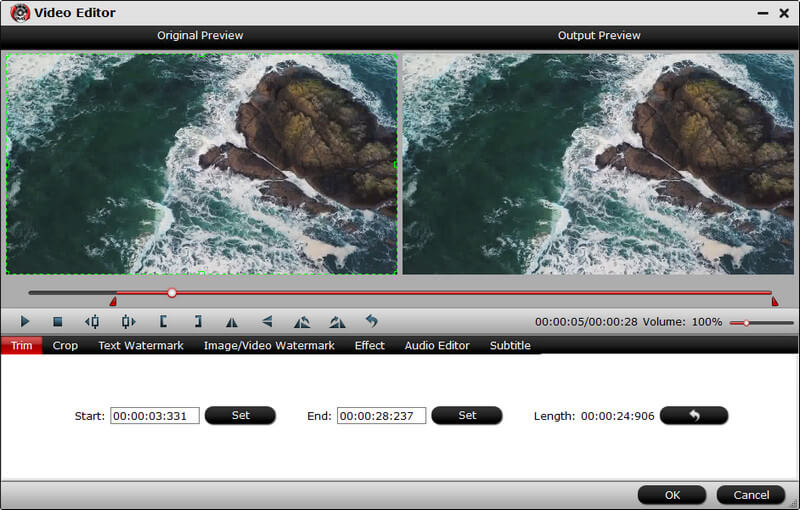
2. Weenysoft
Weenysoft este, de asemenea, un program demn de menționat pentru a vă ajuta să tăiați videoclipuri MPEG care au scene sau părți inutile. În plus, acest program vine și cu funcții precum reglarea volumului și a calității audio. Puteți modifica rata de cadre video, rata de biți și dimensiunea pentru a edita parametrii. Cea mai bună parte este că instrumentul are o interfață simplă și ușor de utilizat pentru a tăia videoclipuri rapid și eficient. Puteți consulta mai jos instrucțiuni simplificate despre utilizarea programului gratuit de tăiere video MPEG.
Pasul 1. Descărcați programul pe computer și instalați-l după descărcare.
Pasul 2. Deschideți instrumentul și încărcați fișierul MPEG țintă făcând clic pe Adăugați fișier video buton.
Pasul 3. Acum, lăsați videoclipul să se joace și decideți ce parte video doriți să începeți să decupați. Apoi, lovește Începeți să tăiați butonul de sub vizualizator. Pe de altă parte, faceți clic pe Oprește-te pentru a tăia după ce ați selectat ce parte a videoclipului doriți să încheiați tăierea.
Pasul 4. În cele din urmă, faceți clic pe Tăiați acum! butonul pentru a începe procesul de tăiere. Așteptați procesul până când termină tăierea videoclipului.
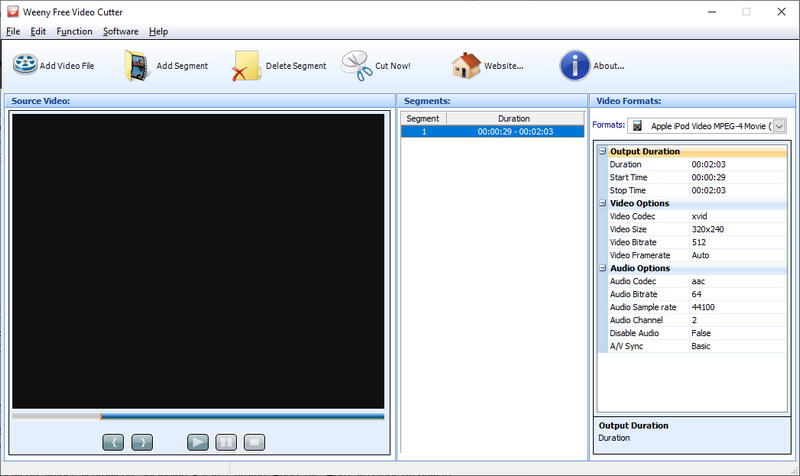
3. Aconvert.com
În cele din urmă, avem Aconvert.com. O putem numi o alternativă instantanee, deoarece nu este nevoie să instalați programe suplimentare pe computer. Este o aplicație web care vă permite să tăiați, rotiți, decupați și convertiți videoclipuri direct de pe site. Mai mult, instrumentul funcționează perfect pe aproape toate browserele, inclusiv Safari, Chrome, Edge etc. Iată pașii despre cum să utilizați acest instrument online de tăiere MPEG.
Pasul 1. Accesați instrumentul accesând site-ul web Aconvert.com.
Pasul 2. Du-te la Video secțiunea din panoul din stânga și selectați A tăia în meniul de sus.
Pasul 3. Acum, faceți clic pe Alege fișierul butonul pentru a încărca videoclipul MPEG. De data aceasta, decideți la ce oră doriți să începeți tăierea introducând ora exactă de începere. După aceea, setați durata.
Pasul 4. Loveste Trimite butonul pentru a începe tăierea videoclipului.
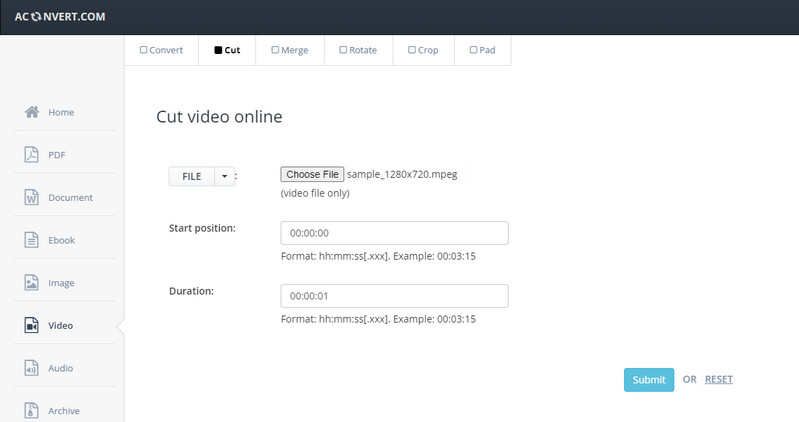
Partea 3. Diagrama de comparație a trimmerelor video
După ce ați învățat cutterul și tâmplăria MPEG pentru a descărca gratuit programele pe care le puteți utiliza, vă sugerăm să vă uitați mai departe la aceste programe cu un grafic de comparație. Acest lucru vă va ajuta să alegeți mai bine cel mai bun dispozitiv de tăiere MPEG.
- Vidmore Video Converter
- Pavtube
- Weenysoft
- Aconvert.com
| Platformă | Ușor de utilizat | Instrumente de editare | Cel mai bun pentru |
| Windows și Mac | Tăiați, rotiți, decupați, reglați luminozitatea, tremurarea video etc. | Începător și profesionist | |
| Windows și Mac | Decupați, tăiați, adăugați filigran | Utilizatori avansați | |
| Windows | Tăiați și revizuiți videoclipul | Utilizatori avansați | |
| Web | Îmbinați, tăiați, rotiți, decupați etc. | Începător |
Partea 4. Întrebări frecvente despre MPEG Cutters
Cum pot împărți un fișier MPEG pe Mac?
Diverse divizoare video vă permit să divizați sau să tăiați videoclipuri MPEG disponibile pe computerele Mac. Dar dacă sunteți în căutarea unui program nativ, iMovie vă poate veni la îndemână. Pur și simplu încărcați videoclipul și trageți-l în cronologia. Selectați ce parte a videoclipului de împărțit utilizând marcatorul și apăsați Command + B sau faceți clic dreapta și selectați Split Clip.
Cum pot tăia MPEG în bucăți mici?
Doar câteva programe acceptă această caracteristică. Pentru a tăia un videoclip MPEG în bucăți mici, puteți utiliza Vidmore Video Converter. Încărcați videoclipul și accesați interfața de editare pentru tăierea videoclipurilor. Faceți clic pe butonul Fast Split și alegeți dacă doriți să împărțiți după timp sau medie. Apoi, apăsați Split. Până atunci, videoclipul ar trebui să fie împărțit în bucăți mai mici.
Cum pot tăia un MP4 în Windows 10?
Puteți utiliza toate instrumentele menționate în acest conținut pentru a ajuta la tăierea fișierelor MP4 din Windows 10. Fiecare program acceptă PC-ul Windows și instrumentul online care funcționează pe Chrome, browserul Windows implicit.
Concluzie
Am enumerat aici cel mai bun cutter MPEG programe potrivite pentru începători și profesioniști. Acum, alegeți în funcție de nevoile dvs. Dacă aveți nevoie de un instrument versatil, ar trebui să alegeți prima soluție. Între timp, dacă aveți nevoie de software gratuit cu funcții de editare de bază, a doua și a treia opțiune vă pot fi utile. Alegeți ultima abordare, un program online pentru cei care au nevoie de o soluție instantanee.
Sfaturi video


